Pendahuluan
Mengganti foto profil di iPhone adalah cara mudah untuk mempersonalisasi perangkat Anda dan menjaga identitas Anda tetap segar dan menarik. Baik Anda memperbarui foto profil Apple ID atau foto iMessage, prosesnya sederhana dan dapat diselesaikan dalam beberapa menit. Foto profil baru dapat membuat Anda merasa lebih terhubung dengan perangkat Anda dan orang-orang yang Anda komunikasikan. Dalam panduan ini, saya akan memandu Anda melalui setiap langkah yang diperlukan untuk mengganti foto profil secara efisien dan efektif.
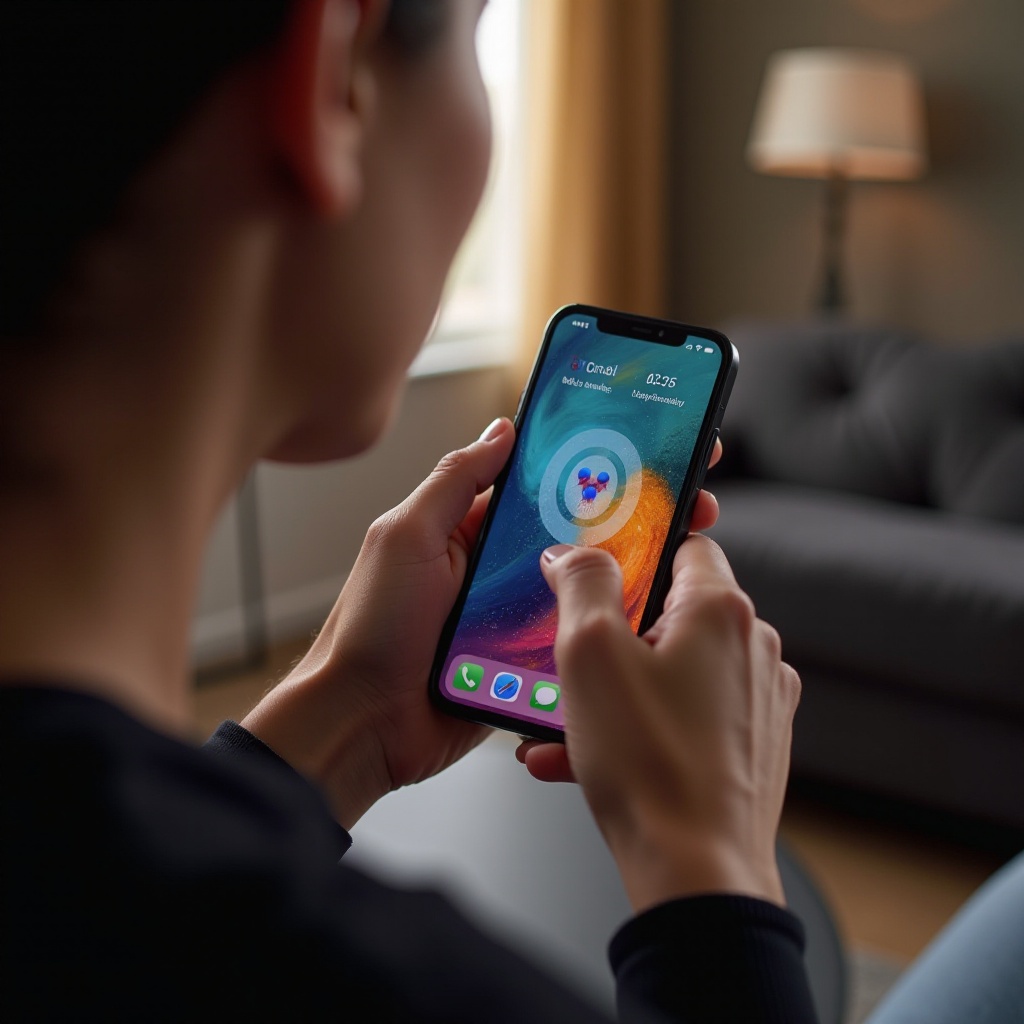
Mempersiapkan iPhone Anda untuk Perubahan
Sebelum memulai langkah-langkah untuk mengganti foto profil iPhone, pastikan perangkat Anda siap untuk pembaruan. Membuat ponsel Anda tetap diperbarui dan siap dapat membantu menghindari masalah teknis selama proses berlangsung.
- Periksa Pembaruan iOS: Pastikan iPhone Anda menjalankan versi iOS terbaru. Arahkan ke Pengaturan > Umum > Pembaruan Perangkat Lunak. Jika ada pembaruan tersedia, instal untuk memastikan Anda mendapatkan fitur dan peningkatan keamanan terbaru.
- Koneksi Internet: Koneksi internet yang stabil sangat penting untuk mengganti foto profil, karena melibatkan sinkronisasi dengan akun iCloud Anda. Verifikasi bahwa koneksi Wi-Fi atau seluler Anda aktif dan stabil.
- Cadangan iCloud: Memastikan bahwa iCloud Anda tersinkronisasi dengan baik dapat membantu menghindari masalah selama proses pembaruan. Pergi ke Pengaturan > [Nama Anda] > iCloud > Cadangan iCloud, lalu pilih Cadangkan Sekarang.
Setelah iPhone Anda diperbarui dan siap, Anda dapat melanjutkan mengganti foto profil.
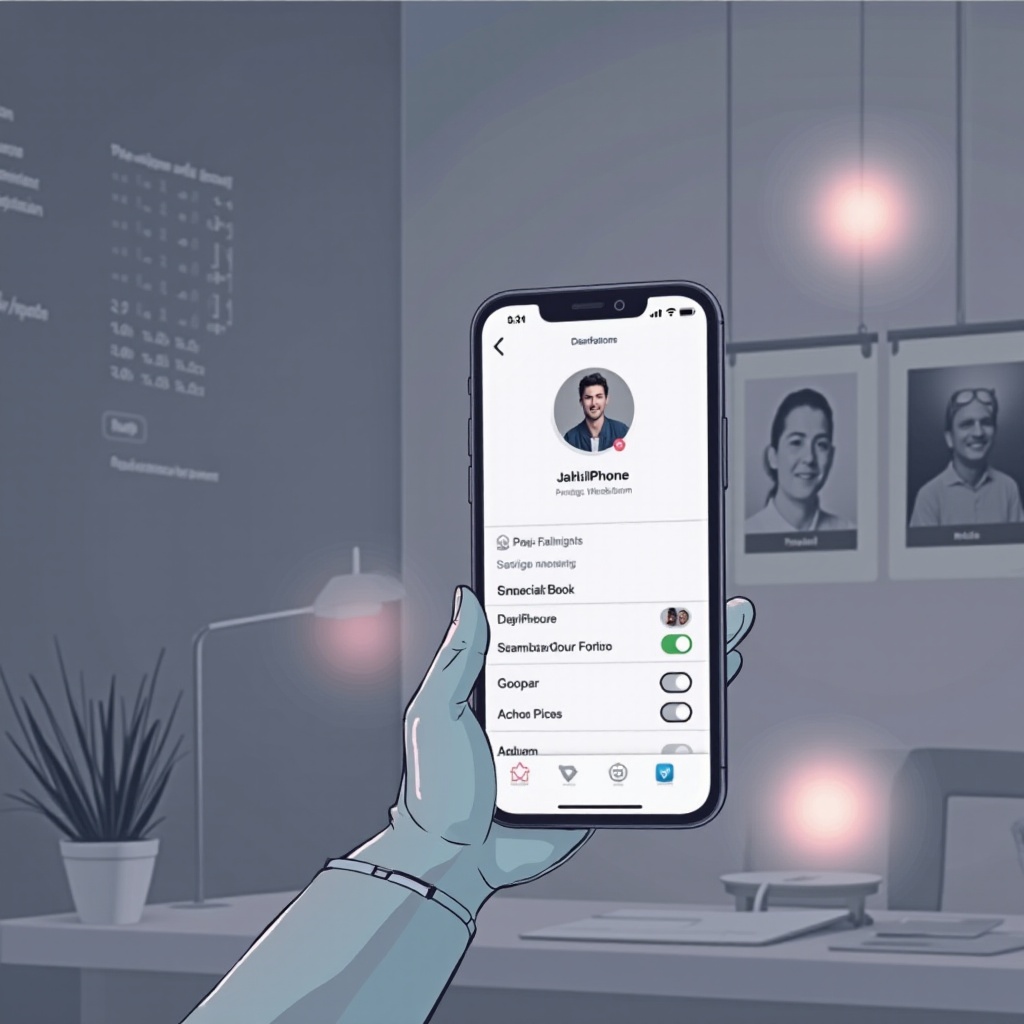
Mengganti Foto Profil Apple ID Anda
Sekarang, mari kita mulai mengganti foto profil Apple ID Anda. Foto ini adalah bagian penting dari ekosistem Apple Anda dan muncul di berbagai layanan Apple.
Menavigasi ke Pengaturan
- Buka aplikasi Pengaturan di iPhone Anda.
- Ketuk nama Anda di bagian atas layar untuk mengakses pengaturan Apple ID Anda.
Memilih dan Mengedit Foto Profil Baru
- Setelah berada di pengaturan Apple ID Anda, ketuk area foto profil. Anda akan melihat opsi untuk Edit.
- Pilih Edit. Anda dapat memilih untuk mengambil foto baru atau memilih satu dari Perpustakaan Foto Anda.
- Jika Anda memilih foto dari perpustakaan Anda, telusuri foto Anda dan pilih gambar yang Anda sukai.
- Sesuaikan gambar dengan menyeret dan mengatur skala agar pas dalam bingkai melingkar.
Menyimpan dan Menyinkronkan Perubahan
- Setelah menetapkan pilihan dan edit, ketuk Selesai.
- Foto profil baru Anda akan otomatis tersinkronisasi di semua perangkat yang terhubung ke Apple ID Anda. Ini mungkin memerlukan beberapa menit.
- Konfirmasi pembaruan dengan memeriksa perangkat atau layanan Apple lainnya untuk memastikan gambar baru terlihat.
Memperbarui foto Apple ID Anda cepat dan menambahkan sentuhan pribadi pada interaksi Anda dalam ekosistem Apple.
Memperbarui Foto Profil iMessage Anda
Setelah Anda memperbarui foto profil Apple ID Anda, saatnya fokus pada foto profil iMessage Anda. Foto profil iMessage Anda sangat penting karena tampil kepada semua kontak Anda saat mengirim pesan. Mari kita melalui langkah-langkah untuk memperbaruinya dengan lancar.
Mengakses Pengaturan iMessage
- Buka aplikasi Pesan di iPhone Anda.
- Ketuk tanda elipsis (tiga titik) atau ikon profil Anda di sudut kiri atas.
- Selanjutnya, ketuk Edit Nama dan Foto.
Memilih dan Menyesuaikan Foto Baru
- Ketuk Edit di bawah gambar profil saat ini atau Pilih Nama dan Foto.
- Mirip dengan pengaturan Apple ID, Anda dapat mengambil foto baru atau memilih satu dari Perpustakaan Foto Anda.
- Pilih gambar, lalu potong dan atur skala untuk memanjang dalam bingkai sesuai keinginan.
- Selain itu, Anda dapat menerapkan filter bawaan pada foto Anda untuk sentuhan unik.
Menerapkan dan Menyimpan Perubahan
- Setelah puas dengan gambar baru, ketuk Selesai.
- Konfirmasikan bahwa Anda ingin menggunakan foto profil baru untuk iMessage.
- Foto baru Anda sekarang akan ditampilkan kepada semua kontak iMessage Anda.
Dengan mengikuti langkah-langkah ini, gambar baru Anda siap tersedia untuk semua percakapan iMessage Anda.
Memecahkan Masalah Umum
Meskipun proses ini umumnya lancar, Anda mungkin menemukan beberapa masalah. Berikut ini adalah solusi untuk masalah umum.
Masalah Konektivitas
- Verifikasi Wi-Fi/Seluler: Pastikan Anda memiliki koneksi internet yang stabil.
- Mulai Ulang Perangkat: Kadang-kadang, hanya dengan memulai ulang iPhone dapat menyelesaikan masalah konektivitas.
Penundaan Sinkronisasi iCloud
- Sinkronisasi Manual: Pergi ke Pengaturan > [Nama Anda] > iCloud dan pilih Sinkronisasi Sekarang.
- Keluar/Masuk: Cobalah keluar dari Apple ID Anda, lalu masuk lagi untuk memicu sinkronisasi.
Gambar Tidak Memperbarui dengan Benar
- Periksa Format Gambar: Pastikan foto dalam format yang kompatibel (JPEG, PNG).
- Mulai Ulang Perangkat: Ini dapat menyegarkan sistem dan menerapkan perubahan.
Menyelesaikan masalah umum ini kemungkinan membantu Anda menyelesaikan perubahan foto profil.
Tips Tambahan dan Praktik Terbaik
Memilih foto profil yang tepat dan mengoptimasikannya adalah kunci. Berikut adalah beberapa tips:
Memilih Foto Terbaik
- Gambar Berkualitas Tinggi: Pilih gambar yang jelas dan menarik secara visual.
- Tampilan Profesional: Pilih gambar yang terang dan tidak bernoda untuk tampilan profesional.
Menggunakan Alat Pengeditan Foto
- Alat Bawaan: Gunakan alat pengeditan foto iPhone untuk meningkatkan gambar Anda.
- Aplikasi Pihak Ketiga: Pertimbangkan aplikasi seperti Snapseed atau Lightroom untuk pengeditan lanjutan.
Pertimbangan Privasi
- Pertimbangkan dengan Bijak: Ingat bahwa foto profil Anda akan terlihat oleh kontak Anda.
- Pengaturan Profesional: Hindari gambar yang terlalu pribadi atau tidak pantas.
Dengan mengikuti tips ini, Anda memastikan foto profil Anda diperbarui dan menunjukkan Anda dalam cahaya terbaik.
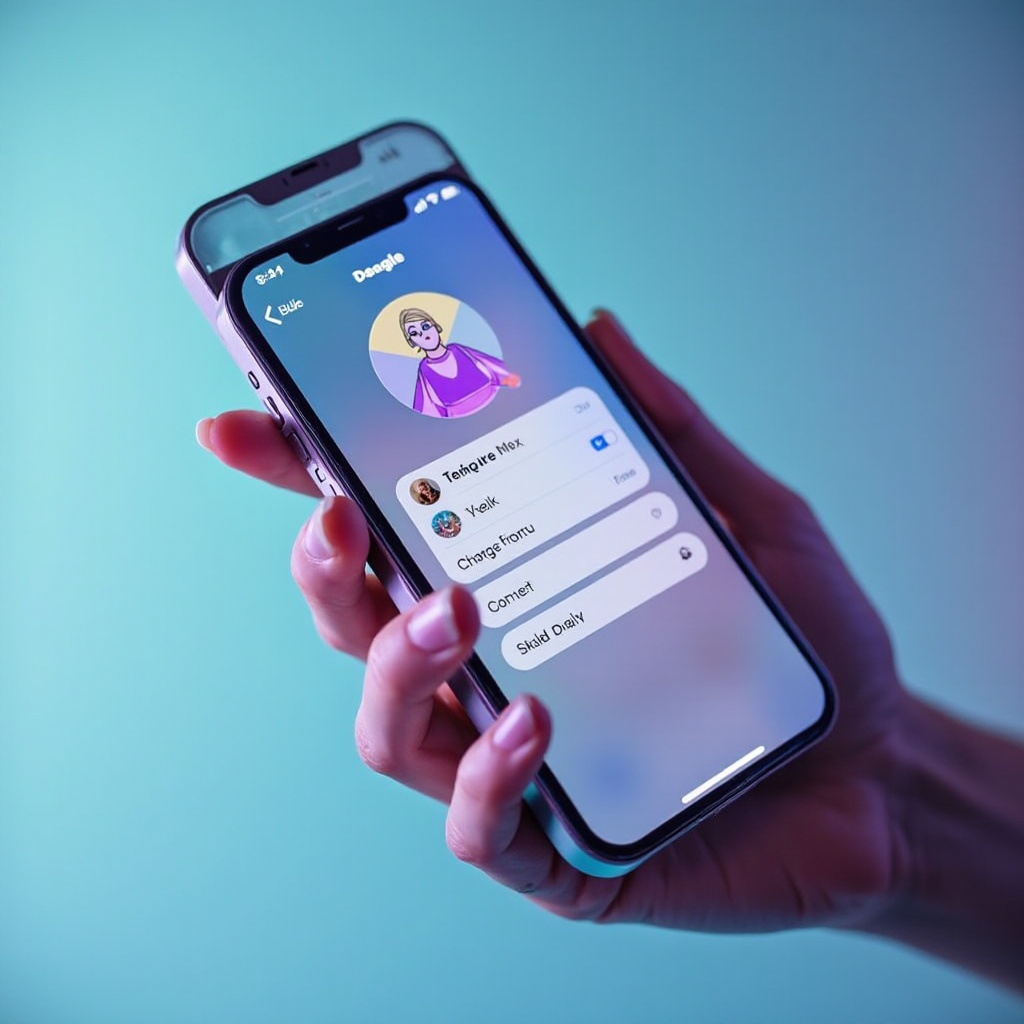
Kesimpulan
Memperbarui foto profil iPhone Anda, baik untuk Apple ID atau iMessage, meningkatkan personalisasi perangkat Anda. Dengan langkah-langkah ini, Anda dapat dengan mudah menavigasi pengaturan iPhone Anda, mengganti foto profil, dan memecahkan masalah apa pun yang mungkin muncul. Ingat untuk memilih gambar berkualitas tinggi dan pertimbangkan privasi saat memilih gambar Anda.
Pertanyaan yang Sering Diajukan
Seberapa sering saya harus memperbarui foto profil iPhone saya?
Itu tergantung pada preferensi pribadi. Memperbarui setiap beberapa bulan menjaga agar tetap segar dan terkini.
Bisakah saya menggunakan gambar animasi sebagai foto profil saya?
Tidak, Apple saat ini hanya mendukung gambar statis untuk foto profil.
Apa yang harus saya lakukan jika foto saya tidak segera diperbarui?
Periksa koneksi internet Anda, coba sinkronkan dengan iCloud secara manual, atau keluar dan masuk kembali ke ID Apple Anda.
